Kada pravite anketu, treba da budete sigurni da ciljna publika može da odgovori na pitanja. Evo kako da proverite dozvole za anketu kako biste dobili željene rezultate.
Ažurirano 18. novembra 2016. zahvaljujući povratnim informacijama klijenata.
Prikaz dozvola za prikaz i uređivanje ankete
Da biste prikazali anketu, potrebne su vam dozvole za čitanje. Da biste davali odgovore, uređivali i dodavali stavke, potrebne su vam dozvole za doprinos. Osoba koja je podesila anketu može da navede da li ljudi mogu da vide sve odgovore ili samo sopstvene. Dozvole mogu da se naslede sa sajta ili da se naprave kao specijalna grupa za anketu. Dodatne informacije potražite u članku Razumevanje nivoa dozvola u sistemu SharePoint.
-
Otvorite anketu iz oblasti Brzo pokretanje ili Sadržaja sajta.
-
Kliknite na padajući meni Postavke,
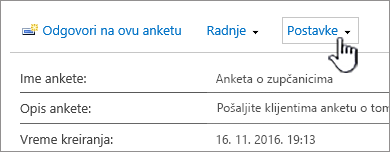
a zatim izaberite stavku Postavke ankete.
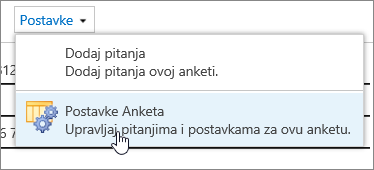
-
Na stranici Postavke, u okviru Dozvole i upravljanje izaberite stavku Dozvole za ovu anketu.
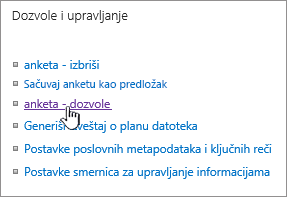
Ovde možete da vidite dozvole, bez obzira na to da li su nasleđene ili jedinstvene.
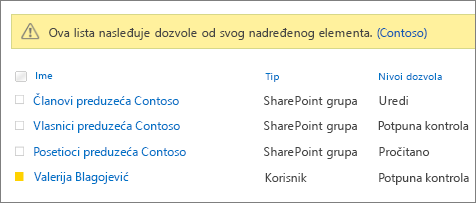
Dodatne informacije potražite u članku Uređivanje dozvola za listu ili biblioteku.
Druge teme o anketama
Evo nekih dodatnih tema koje će vam pomoći da planirate anketu, upravljate njom, napravite je i uradite još mnogo toga.
Ostavite komentar
Da li je ovaj članak bio koristan? Ako jeste, obavestite nas o tome na dnu ove stranice. Ako nije bio koristan, recite nam šta je bilo zbunjujuće ili šta je nedostajalo. Ako vas je pretraga dovela ovde, a ovo nisu informacije koje ste želeli, recite nam šta ste tražili. Povratne informacije koje dobijemo od vas iskoristićemo da bismo ponovo proverili korake i ažurirali ovaj članak.










